Come scaricare Office
Hai appena formattato il tuo computer e ti sei accorto del fatto che purtroppo non hai più a portata di mano il CD di installazione di Office? Hai da poco acquistato un nuovo PC e necessiti della nota suite per la produttività di casa Microsoft? A prescindere da quale sia la situazione nella quale ti trovi attualmente sappi che in entrambi i casi è possibile far fronte alla cosa. Come? Beh, semplice: andando a scaricare Office. Se sei effettivamente interessato alla questione, leggi le righe successive e vedrai che in men che non si dica capirai come fare.
Prima di indicarti tutti i vari passaggi da effettuare mi sembra però doveroso fare una precisazione. Al momento Office viene distribuito in due versioni differenti. Office 2021, che si acquista pagando la licenza del programma una tantum con prezzi a partire da 149 euro; è compatibile con Windows e macOS ma non prevede periodi di prova gratuiti. Microsoft 365, invece, è disponibile sia per Windows che per macOS ed è un servizio in abbonamento, con piani da circa 7 euro o 10 euro al mese (a seconda di quello sottoscritto), che comprende tutte le applicazioni della suite più 1TB di spazio su OneDrive. La versione da 10 euro/mese si può provare gratis per 30 giorni senza obbligo di rinnovo.
Considerando che Microsoft 365 offre un periodo di prova gratuito, trascorso il quale è poi possibile decidere se sottoscrivere un abbonamento per continuare a usare la suite, io ti suggerisco di cominciare a scaricare Office gratis e poi di valutare se è effettivamente il caso oppure no – in base alle tue effettive esigenze e necessità – di procedere con l’acquisto. Trovi spiegato come procedere qui sotto. Buona lettura e buon download!
Indice
- Informazioni preliminari
- Come scaricare Office gratis su computer
- Come scaricare Office su smartphone e tablet
- Come scaricare Office per studenti
Informazioni preliminari
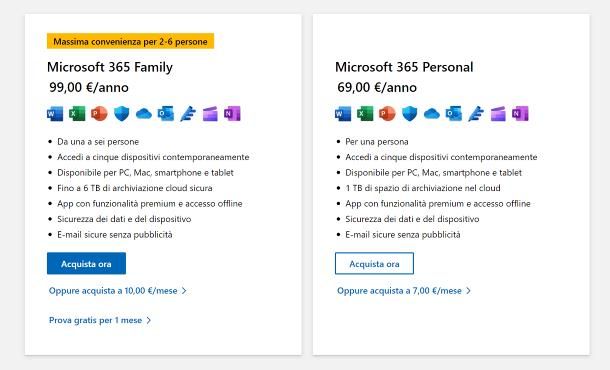
Prima di entrare nel vivo di questa guida e di spiegarti, nel dettaglio, come scaricare Office — o meglio, Microsoft 365 — sui tuoi dispositivi, lascia che ti dia qualche indicazione in più in merito alle condizioni con cui ciò può accadere. Ti anticipo fin da subito che, in ogni caso, avrai bisogno di un account Microsoft da usare per effettuare l’accesso alle varie applicazioni; se non ne disponi, puoi crearne uno a costo zero e nel giro di pochi minuti, seguendo le indicazioni che ti ho fornito in questa guida.
In secondo luogo, ti sarà comodo sapere che, per poter usare Microsoft 365 online oppure le applicazioni omonime disponibili per Android, iPhone e iPad, non è obbligatoria l’attivazione di un piano a pagamento. Tuttavia, nel caso delle app per smartphone e tablet, lo schermo del device deve avere diagonale pari o inferiore a 10.1″.
In caso contrario, oppure se intendi effettuare il download della suite Microsoft 365 sul computer, dovrai necessariamente attivare uno dei piani in abbonamento al servizio omonimo: quello di base si chiama Microsoft 365 Personal, consente di usare i software della suite su un solo computer e un solo dispositivo mobile per volta, mette a disposizione dell’utente 1 TB di spazio di archiviazione su OneDrive e costa 7 euro/mese oppure 69 euro/anno, IVA inclusa.
Un gradino più in alto c’è Microsoft 365 Family, che riprende le stesse caratteristiche dell’abbonamento Personal, ne consente l’uso con 6 account Microsoft differenti; inoltre, ciascun utente facente parte del piano può usare le sue applicazioni su un massimo di 6 dispositivi contemporaneamente. L’abbonamento a Microsoft 365 family costa 10 euro/mese oppure 99 euro/anno, IVA inclusa.
Per aziende e imprese vi sono invece i piani della famiglia Microsoft 365 Business, i quali arricchiscono il piano Family con alcune caratteristiche dedicate alla produttività e, in generale, agli ambiti promozionali; i prezzi dei pacchetti Business, che partono da 5,60 euro+IVA/anno, variano in base alle specifiche richieste dell’utente.
Se sei interessato a scaricare Office gratuitamente, ti farà comodo sapere che il piano Microsoft 365 Family e tutti i piani Microsoft 365 Business possono essere provati a costo zero per un periodo pari a 30 giorni, trascorsi i quali si può scegliere di interrompere la sottoscrizione al servizio, senza alcun obbligo o vincolo di sorta.
In alternativa, si può scegliere di acquistare un abbonamento a Microsoft 365 Personal o Family a tempo _determinato _da Amazon o altri store online di comprovata serietà. Così facendo, si otterrà un apposito codice di licenza, il quale consentirà di attivare Microsoft 365 per il periodo prestabilito.

Microsoft 365 Personal | 12 mesi | 1 persona | App Office con AI | 1TB...

Microsoft 365 Personal - 1 persona- Per PC/Mac/tablet/cellulari - Abbo...
In alternativa, è possibile attivare Microsoft 365 acquistando una licenza unica per Office Home & Student, la quale consente di usare Word, Excel e PowerPoint su PC Windows o Mac e non include l’uso delle app su piattaforma mobile; il costo di una licenza di questo tipo, che consente di usare le applicazioni su un computer per volta e non include gli aggiornamenti di versione (inclusi invece nei piani in abbonamento a Microsoft 365), costa 150 euro una tantum. Le licenze per Microsoft Home & Student possono essere acquistate direttamente dal sito di Microsoft oppure da store terzi di comprovata serietà, come Amazon.
Sia l’acquisto di una licenza a tempo per Microsoft 365 che l’acquisto di un pacchetto Office Home & Student prevede il recapito di un codice Product Key; al fine di poter scaricare e usare le applicazioni della suite, il codice Product Key va associato al proprio account Microsoft e trasformato in licenza digitale. Per farlo, collegati a questo sito Web, clicca sul pulsante Inizia e, quando richiesto, effettua l’accesso con l’account Microsoft al quale vuoi associare i programmi e/o le app della suite.
Successivamente, inserisci il codice all’interno dell’apposito campo (puoi evitare l’inserimento dei trattini, che vengono aggiunti automaticamente), premi sul pulsante Avanti e rispondi in maniera affermativa all’avviso che compare in seguito, così da confermare la volontà di convalidare il codice e di associarlo al tuo account. Per finire, premi sul pulsante Avanti per due volte consecutive: se tutto è andato per il verso giusto, il download del pacchetto di Office/Microsoft 365 associato alla licenza riscattata dovrebbe partire in automatico. Per installarlo sul tuo sistema operativo, attieniti alle indicazioni che trovi nel capitolo immediatamente successivo di questo tutorial.
Come scaricare Office gratis su computer
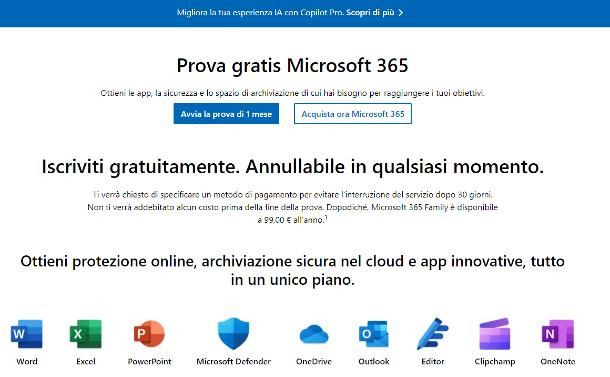
Fatte tutte le doverose precisazioni del caso, è giunto il momento di spiegarti come scaricare i software della suite Microsoft 365, precedentemente conosciuta come Office, sul computer, attivando una licenza di prova gratuita per il servizio omonimo. Per iniziare, apri questo sito Web, individua il riquadro dedicato al piano Microsoft 365 Family e premi sulla voce Prova gratis per 1 mese, posta in sua corrispondenza.
Fatto ciò, premi sul pulsante Avvia la prova di 1 mese che compare nella pagina successiva e, quando necessario, effettua l’accesso al tuo account Microsoft, inserendone le credenziali nei campi preposti e premendo sul pulsante Avanti. A login completato, specifica il metodo di pagamento da usare per gli addebiti futuri, selezionandolo tra quelli supportati (ad es. PayPal o carta di debito/credito), compila il modulo che compare subito dopo con le informazioni richieste e clicca sui pulsanti Salva, Avanti e Avvia la versione di prova, paga in seguito.
Ti segnalo che, pur avendo inserito un metodo di pagamento, nulla ti sarà addebitato fino alla scadenza del periodo promozionale; chiaramente, prima che occorra tale data, devi aver cura di annullare il rinnovo automatico del servizio, onde evitare che ti venga addebitato l’importo per l’abbonamento scelto.
Come scaricare Office gratis su PC
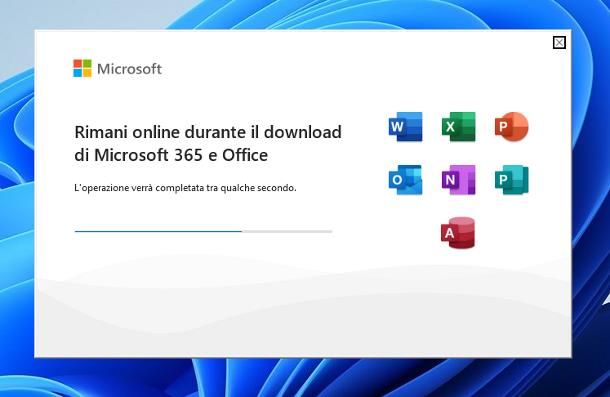
Una volta completata la procedura d’acquisto di Microsoft 365, puoi scaricare il pacchetto d’installazione della suite cliccando sul pulsante Installa, che compare nella pagina di conferma di avvenuto abbonamento.
In alternativa, se hai scelto di installare Microsoft 365 in differita rispetto all’attivazione, oppure se hai associato un Product Key al tuo account, puoi recuperare i file d’installazione della suite direttamente dalla dashboard del tuo account Microsoft: collegati dunque al sito Web di Microsoft 365, premi sul pulsante Accedi ed effettua il login usando le credenziali usate per attivare la licenza di Microsoft 365 (o riscattare il codice seriale).
Successivamente, clicca sul pulsante Installa app che risiede in alto a destra, scegli la lingua e la versione di Office da installare mediante gli appositi menu a tendina, ubicati nella finestra che va ad aprirsi (se non sai cosa scegliere, lascia invariate le opzioni di default) e premi sul pulsante Installa, posto in basso.
A prescindere dalla procedura usata, dopo aver premuto sul pulsante Installa, dovrebbe essere avviato il download del pacchetto d’installazione di Microsoft 365; una volta completata quest’ultima fase, esegui il file ottenuto (ad es. OfficeSetup.exe) e, a meno che tu non abbia scelto di usare il pacchetto per il setup offline, attendi pazientemente che tutti i file necessari all’installazione della suite vengano scaricati da Internet.
Chiaramente, la procedura potrebbe andare avanti anche per diverse decine di minuti, in base alla velocità della connessione in uso; ad ogni modo, una volta completato lo scaricamento dei file, l’installazione verrà portata a termine in maniera completamente automatica e la corretta riuscita della cosa ti verrà notificata sia tramite una finestra su schermo, sia mediante una notifica.
Qualora utilizzassi Windows 10 oppure Windows 11, puoi altresì installare la suite Microsoft 365 direttamente dal Microsoft Store: recati in questa sezione del market di Windows, premi sul pulsante Ottieni/Installa e attendi pazientemente che il tutto venga installato sul computer.
A prescindere dalla procedura seguita, ricorda di attivare la suite usando il tuo account Microsoft: per riuscirci, avvia una delle applicazioni incluse nel pacchetto (oppure l’applicazione all-in-one Microsoft 365), premi sui pulsanti Inizia e Accedi ed esegui il login all’account Microsoft che hai usato per attivare la licenza di prova, oppure per riscattare quella che avevi già. Successivamente, premi sul tasto Inizia a usare [nome programma] e verifica infine che l’attivazione sia avvenuta con successo, aprendo la scheda File/Home > Account del software.
Come scaricare Office su Mac
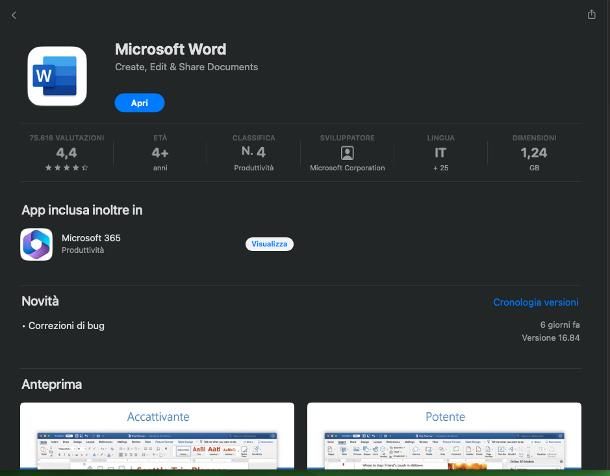
Se il tuo è un Mac, puoi scaricare la suite Microsoft 365 con due differenti modalità. La prima, utile qualora utilizzassi soltanto in parte le applicazioni della suite, consiste nello scaricare ciascuna di esse dal Mac App Store: collegati dunque alla sezione del market di Apple dedicata all’applicazione di tuo interesse (ad es. Word, Excel, PowerPoint, Outlook, OneNote oppure OneDrive) e procedi con il download e l’installazione della stessa, seguendo la solita procedura prevista dal sistema operativo.
Qualora volessi invece scaricare tutte le applicazioni facenti parte della suite di Microsoft, puoi scaricare il bundle completo dal Mac App Store, oppure procurarti il file d’installazione classico: in quest’ultimo caso, dopo aver completato l’acquisto della licenza, premi sul pulsante Installa per due volte consecutive, così da essere condotto all’apposita finestra; in alternativa, collegati alla dashboard Microsoft 365, premi sul pulsante Accedi e, dopo aver eseguito il login mediante l’account Microsoft usato per attivare la licenza, clicca sul bottone Installa app, che trovi in alto a destra.
A questo punto, verifica che la lingua della suite corrisponda con quella di tuo interesse, premi sul pulsante Installa e attendi alcuni minuti, affinché il pacchetto d’installazione della suite venga scaricato sul Mac. A download completato, esegui il file .pkg ottenuto e clicca sui pulsanti Continua (per due volte consecutive), Accetta, Continua e Installa; immetti successivamente la password di amministrazione del Mac e dai Invio, per ultimare il tutto.
Una volta completata l’installazione dei programmi di Microsoft 365, esegui quello di tuo interesse mediante l’icona presente nel Launchpad o nella cartella Applicazioni del computer, clicca sul pulsante Accedi ed effettua il login, usando l’account Microsoft che hai usato per attivare il prodotto.
Come scaricare Office su Chromebook
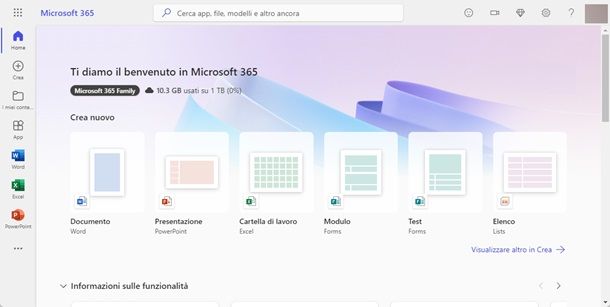
Non utilizzi un PC Windows né un Mac, bensì un Chromebook? In questo caso, sappi che puoi usufruire delle versioni online di Word, Excel, PowerPoint e di molte altre applicazioni facenti parte della suite Microsoft 365. Per tua informazione, il servizio online messo a disposizione da Microsoft può essere usato anche in forma completamente gratuita, senza attivare alcun abbonamento o licenza per il prodotto, seppur con funzionalità limitate rispetto alla versione completa.
Per usare Microsoft 365 online, collegati alla home page del servizio, clicca sul pulsante Accedi ed effettua l’accesso con le credenziali del tuo account Microsoft. A login completato, clicca sul pulsante Crea residente sulla barra laterale della finestra che va ad aprirsi, per avviare la creazione di un nuovo documento, oppure premi sul nome della Web app che vuoi utilizzare (ad es. Word, Excel, PowerPoint e così via). Per comodità, ti consiglio di aggiungere la home page di Microsoft 365 alla barra delle app, afferrando e trascinando su di essa l’URL presente nella barra degli indirizzi di Chrome.
Come disattivare il rinnovo automatico
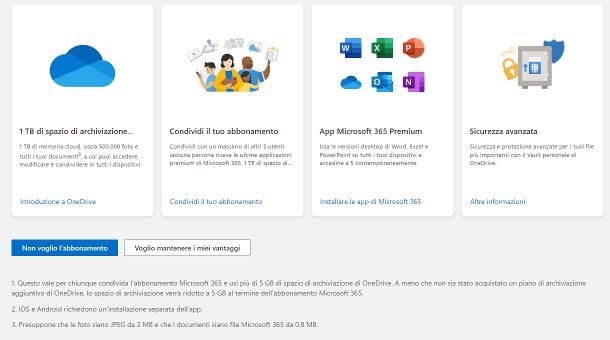
Il termine della prova gratuita di Microsoft 365 si avvicina e non intendi pagare per prolungare oltre il tuo abbonamento? Ebbene, puoi interrompere il rinnovo automatico in qualsiasi momento e nel giro di pochi minuti.
Farlo è semplicissimo: collegati alla pagina di gestione del tuo account Microsoft e, se necessario, effettua l’accesso a quest’ultimo, usando le credenziali associate alla licenza per la quale intendi interrompere il rinnovo automatico. Successivamente, clicca sulla voce Gestisci corrispondente all’abbonamento Microsoft 365 attivo e, per finire, premi sui pulsanti Disattiva fatturazione ricorrente e Non voglio l’abbonamento (in basso).
Onde evitare di incorrere in addebiti non desiderati, abbi cura di portare a termine la procedura di cui sopra entro le 48 ore precedenti la scadenza naturale della licenza di prova, mi raccomando.
Nota: laddove avessi bisogno di una suite per l’ufficio alternativa a Microsoft 365, meglio ancora se fruibile a costo zero, sappi che esistono programmi come LibreOffice, in grado di sostituire egregiamente le funzioni dei programmi di Microsoft. Te ne ho parlato, nel dettaglio, all’interno della mia guida ai programmi per ufficio gratis.
Come scaricare Office su smartphone e tablet
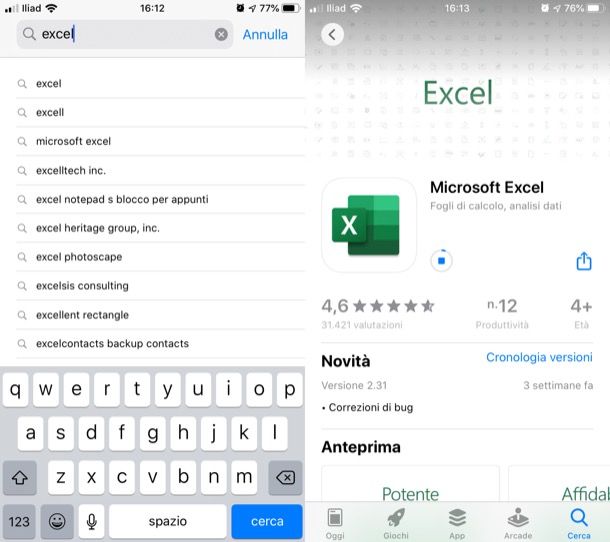
Ti piacerebbe scaricare Office, o meglio, Microsoft 365 sul tuo smartphone oppure sul tuo tablet? Nessun problema: puoi scaricare singolarmente le app di Word (Android/iPhone/iPad), Excel (Android/iPhone/iPad) e PowerPoint (Android/iPhone/iPad), oppure ottenere l’intera suite Microsoft 365 (Android/iPhone/iPad), che le racchiude tutte in bundle. Laddove avessi in dotazione uno smartphone oppure un tablet Android non dotato di servizi Google, prova a vedere se le app in questione sono presenti sul market alternativo a bordo del tuo device.
Ad ogni modo, una volta completata l’installazione delle app di cui sopra, esegui quella che preferisci, fai tap sul pulsante Accedi e, quando necessario, digita le credenziali del tuo account Microsoft, per poterne usufruire. Ti ricordo che le app di Microsoft 365 possono essere utilizzate a costo zero su dispositivi con schermo dalla diagonale pari o inferiore a 10.1″; in caso contrario, è obbligatorio sottoscrivere un piano in abbonamento al servizio omonimo (con prezzi a partire da 7 euro/mese).
Come scaricare Office per studenti
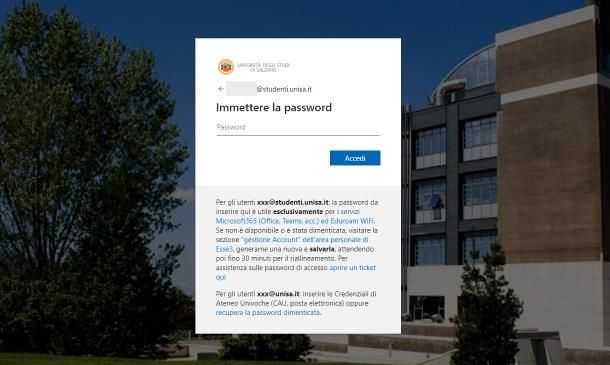
La scuola o l’Università che frequenti ti offre la possibilità di ottenere il pacchetto Microsoft 365 a costo zero e, adesso, vorresti capire come scaricarlo? La cosa è molto più semplice di quanto credi.
Sostanzialmente, i passaggi da seguire sono molto simili a quelli visti nei capitoli precedenti di questa guida, fatta eccezione per l’account da usare per effettuare l’accesso ai servizi: in luogo di un account Microsoft privato, dovrai invece usare le credenziali istituzionali (solitamente un’email e una password) che ti sono state fornite dall’istituto che frequenti. Laddove non ne fossi in possesso, prova a farne richiesta al personale amministrativo o a recuperarle tramite il sito Web istituzionale.
Detto ciò, per scaricare sul computer le applicazioni di Microsoft 365 associate alla tua posizione da studente, collegati al sito Web di Microsoft 365, premi sul pulsante Accedi ed effettua l’accesso con l’account istituzionale associato alla tua persona. Giunto alla dashboard del servizio, clicca sul pulsante Installazione e altro ancora che trovi in alto a destra, seleziona la voce Installare app Microsoft 365 dal menu che ti viene proposto e premi in seguito sul pulsante Installa Office, residente nella schermata successiva. Per il resto, i passaggi da seguire sono pressoché identici a quelli già visti per Windows e macOS.
In alternativa, puoi altresì scegliere di ottenere le singole app o i singoli programmi direttamente dagli store di Windows, macOS, Android, iOS e iPadOS, effettuandone il download e l’installazione seguendo la procedura prevista dal sistema operativo. Ad ogni modo, a prescindere dal metodo che sceglierai di utilizzare, ricorda di effettuare l’accesso al sito di Microsoft 365, ai programmi per computer oppure alle applicazioni per smartphone e tablet usando l’account istituzionale che ti è stato fornito dalla scuola oppure dall’Ateneo che frequenti.
In qualità di affiliati Amazon, riceviamo un guadagno dagli acquisti idonei effettuati tramite i link presenti sul nostro sito.

Autore
Salvatore Aranzulla
Salvatore Aranzulla è il blogger e divulgatore informatico più letto in Italia. Noto per aver scoperto delle vulnerabilità nei siti di Google e Microsoft. Collabora con riviste di informatica e ha curato la rubrica tecnologica del quotidiano Il Messaggero. È il fondatore di Aranzulla.it, uno dei trenta siti più visitati d'Italia, nel quale risponde con semplicità a migliaia di dubbi di tipo informatico. Ha pubblicato per Mondadori e Mondadori Informatica.






